
สารบัญ:
- ผู้เขียน John Day [email protected].
- Public 2024-01-30 13:07.
- แก้ไขล่าสุด 2025-01-23 15:12.


ในคำสั่งสอนนี้
เราจะสร้างระบบตรวจจับที่ใช้ Arduino อย่างง่ายโดยใช้ Ultrasonic Senor, เซอร์โวมอเตอร์และ Piezoelectric buzzer ซึ่งจะเริ่มส่งเสียงเมื่อเซ็นเซอร์ตรวจจับวัตถุภายในระยะ นี่เป็นโครงการง่ายๆ ที่สามารถทำได้ภายในหนึ่งชั่วโมง และยังช่วยเพิ่มความรู้ของคุณเกี่ยวกับ Arduino และส่วนประกอบที่ใช้
ดังนั้นมาเริ่มกันเลย!!!
ขั้นตอนที่ 1: การทำงาน


การทำงานของระบบนี้มีดังนี้ -
เซ็นเซอร์อัลตราโซนิกที่มีช่วง 400 ซม. วางอยู่บนเซอร์โวมอเตอร์และในขณะที่หมุนเซ็นเซอร์จะตรวจจับว่ามีวัตถุกีดขวางอยู่หรือไม่
หากมีวัตถุกีดขวางอยู่ เซนเซอร์จะตรวจจับและส่งสัญญาณไปยัง Buzzer ซึ่งจะเริ่มส่งเสียงกริ่งและระยะทางที่วัตถุสามารถดูได้ในจอภาพแบบอนุกรมของ Arduino IDE
ข้อมูลของเซนเซอร์นี้จะถูกส่งไปยังซอฟต์แวร์ Processing IDE ซึ่งจะสร้างแผนที่กราฟิกที่แสดงตำแหน่งและระยะห่างของวัตถุ
ขั้นตอนที่ 2: ส่วนประกอบและเครื่องมือที่จำเป็น
1. Arduino UNO และสายเคเบิลอีเธอร์เน็ต
2. อัลตราโซนิกเซนเซอร์ - HC-SR04
3. เซอร์โวมอเตอร์ - MG-995
4. Piezoelectric Buzzer
5. กระดานขนมปัง
6. สายจัมเปอร์ชาย-ชาย
7. สายจัมเปอร์หญิง - ชาย
8. Fevikwik - 2
9. กล่องพลาสติกขนาดเล็ก
10. มีด
ขั้นตอนที่ 3: การเชื่อมต่อที่ต้องทำ:


เชื่อมต่อ Trigger Pin ของ Sensor กับ Pin 2 ของ Arduino
เชื่อมต่อ Echo Pin ของเซ็นเซอร์กับ Pin 3 ของ Arduino
เชื่อมต่อ Vcc และ GND ของการจ่ายเซ็นเซอร์และกราวด์ตามลำดับ
วางออดบนเขียงหั่นขนม
เชื่อมต่อขั้วบวกกับพิน 10 ของ Arduino และเชื่อมต่อปลายขั้วลบกับกราวด์
ต่อสายสีดำและสีแดงของเซอร์โวมอเตอร์กับกราวด์และจ่ายตามลำดับ
ต่อสายสีเหลืองของเซอร์โวมอเตอร์เข้ากับขา 9 ของ Arduino
เชื่อมต่อขั้ว 5V ของ Arduino เพื่อจ่ายและขั้ว GND ของ Arduino กับกราวด์
หลังจากเสร็จสิ้นการเชื่อมต่อเหล่านี้แล้ว ให้วางวงจรทั้งหมดไว้ในวงจรดังแสดงในรูป
ถึงเวลาเขียนโค้ดแล้ว
ขั้นตอนที่ 4: กล่องพลาสติก


ดังที่คุณเห็นในภาพ เราใช้กล่องพลาสติกขนาดกลาง
ตัดฝากล่องออกเป็นสองชิ้นตามที่แสดงโดยให้เปิดฝาครึ่งหนึ่งเพื่อปรับการเชื่อมต่อในขณะที่มอเตอร์ไม่ถูกรบกวน
ตัดรูสี่เหลี่ยมเล็ก ๆ ที่ด้านล่างของกล่องตามที่แสดงในภาพเพื่อเสียบสายเคเบิลอีเธอร์เน็ตเข้ากับ Arduino
ขั้นตอนที่ 5: รหัส
โปรเจ็กต์นี้ประกอบด้วยโค้ดสองโค้ด โค้ดหนึ่งสำหรับ Arduino IDE และอีกโค้ดสำหรับการประมวลผล IDE
IDE การประมวลผลใช้สำหรับสร้างเรดาร์ที่วัตถุทั้งหมดได้รับการแมปในตำแหน่งของพวกเขา
สามารถดาวน์โหลดซอฟต์แวร์ได้ที่นี่
รหัสอยู่ด้านล่าง -:
ขั้นตอนที่ 6: สัมผัสสุดท้าย
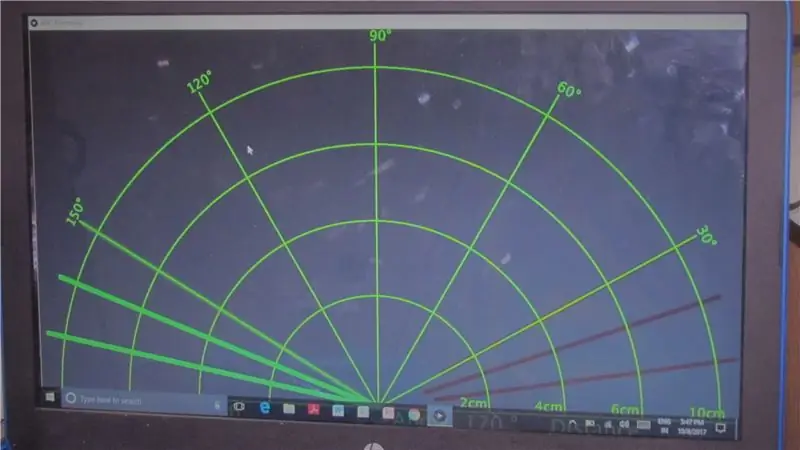


หลังจากเสร็จสิ้นการเชื่อมต่อและอัพโหลดโค้ดลงใน Arduino ให้วางวงจรอย่างระมัดระวังลงในกล่องพลาสติกตามที่แสดง และวาง Ultrasonic sensor ลงบนเซอร์โวมอเตอร์อย่างระมัดระวังดังแสดงในรูปและวางเซอร์โวมอเตอร์ไว้บนฝากล่องและติด มันกับ fewikwik.
หากออดไม่ทำงาน โปรดตรวจสอบการเชื่อมต่อของออดและเซ็นเซอร์อีกครั้ง
สนุก!
แนะนำ:
การออกแบบเกมในการสะบัดใน 5 ขั้นตอน: 5 ขั้นตอน

การออกแบบเกมในการสะบัดใน 5 ขั้นตอน: การตวัดเป็นวิธีง่ายๆ ในการสร้างเกม โดยเฉพาะอย่างยิ่งเกมปริศนา นิยายภาพ หรือเกมผจญภัย
การตรวจจับใบหน้าบน Raspberry Pi 4B ใน 3 ขั้นตอน: 3 ขั้นตอน

การตรวจจับใบหน้าบน Raspberry Pi 4B ใน 3 ขั้นตอน: ในคำแนะนำนี้ เราจะทำการตรวจจับใบหน้าบน Raspberry Pi 4 ด้วย Shunya O/S โดยใช้ Shunyaface Library Shunyaface เป็นห้องสมุดจดจำใบหน้า/ตรวจจับใบหน้า โปรเจ็กต์นี้มีจุดมุ่งหมายเพื่อให้เกิดความเร็วในการตรวจจับและจดจำได้เร็วที่สุดด้วย
วิธีการติดตั้งปลั๊กอินใน WordPress ใน 3 ขั้นตอน: 3 ขั้นตอน

วิธีการติดตั้งปลั๊กอินใน WordPress ใน 3 ขั้นตอน: ในบทช่วยสอนนี้ ฉันจะแสดงขั้นตอนสำคัญในการติดตั้งปลั๊กอิน WordPress ให้กับเว็บไซต์ของคุณ โดยทั่วไป คุณสามารถติดตั้งปลั๊กอินได้สองวิธี วิธีแรกคือผ่าน ftp หรือผ่าน cpanel แต่ฉันจะไม่แสดงมันเพราะมันสอดคล้องกับ
การลอยแบบอะคูสติกด้วย Arduino Uno ทีละขั้นตอน (8 ขั้นตอน): 8 ขั้นตอน

การลอยแบบอะคูสติกด้วย Arduino Uno ทีละขั้นตอน (8 ขั้นตอน): ตัวแปลงสัญญาณเสียงล้ำเสียง L298N Dc ตัวเมียอะแดปเตอร์จ่ายไฟพร้อมขา DC ตัวผู้ Arduino UNOBreadboardวิธีการทำงาน: ก่อนอื่น คุณอัปโหลดรหัสไปยัง Arduino Uno (เป็นไมโครคอนโทรลเลอร์ที่ติดตั้งดิจิตอล และพอร์ตแอนะล็อกเพื่อแปลงรหัส (C++)
Arduino ที่ถูกที่สุด -- Arduino ที่เล็กที่สุด -- Arduino Pro Mini -- การเขียนโปรแกรม -- Arduino Neno: 6 ขั้นตอน (พร้อมรูปภาพ)

Arduino ที่ถูกที่สุด || Arduino ที่เล็กที่สุด || Arduino Pro Mini || การเขียนโปรแกรม || Arduino Neno:…………………………… โปรดสมัครสมาชิกช่อง YouTube ของฉันสำหรับวิดีโอเพิ่มเติม……. โปรเจ็กต์นี้เกี่ยวกับวิธีเชื่อมต่อ Arduino ที่เล็กที่สุดและถูกที่สุดเท่าที่เคยมีมา Arduino ที่เล็กที่สุดและถูกที่สุดคือ arduino pro mini คล้ายกับ Arduino
